其实使用Windows10自带的《语音录音机》即可实现内录。
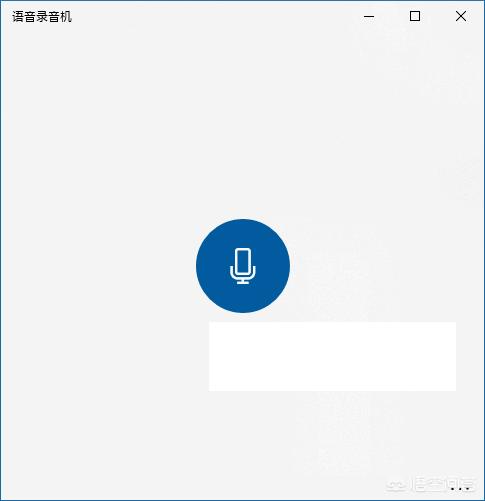
这需要在Win10系统的录音设备中启用“立体声混音”。但是很多人却在Win10系统的录音设备中却找不到“立体声混音”录制设备,从而无法内录。其实这是因为Windows10自带的驱动程序删减了该功能造成的。下面是我写的详细教程:
解决方法是:下载安装声卡官方驱动程序,即可找回“立体声混音”录音设备。
找回“立体声混音”的方法:而要安装声卡官方驱动,最简捷的方法就是安装“驱动精灵”或“驱动人生”等驱动程序管理工具,然后扫描检测驱动程序即可搜索到最新版本的声卡官方驱动,然后安装即可。如图:

把声卡驱动更新为官方驱动之后,再右键点击Win10屏幕右下角系统托盘中的声音图标,选择“录音设备”打开“声音”设置窗口,切换到“录制”选项卡,即可看到“立体声混音”录制设备。如图:
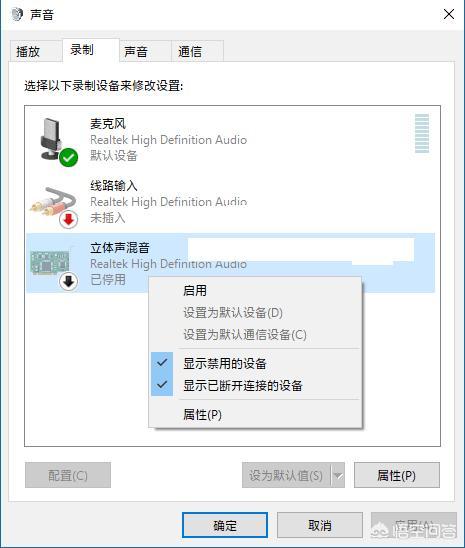
在“立体声混音”上点击右键,选择“启用”即可。
PS: 如果你对录制的音频质量要求比较高,例如想要达到录音室级别的音质,那么可以选择右键菜单中的“属性”打开“立体声混音-属性”窗口,切换到“高级”选项卡。如图:
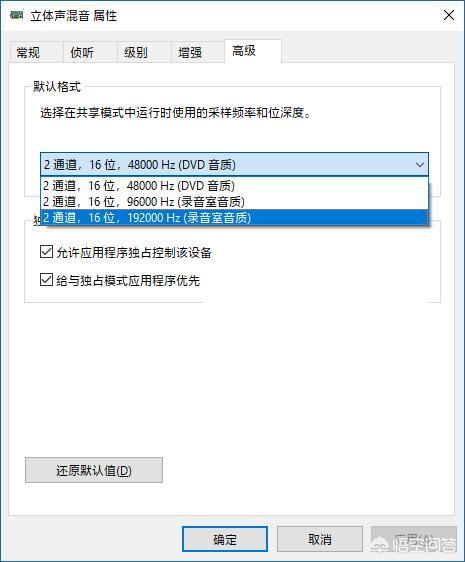
在默认格式列表中选择“录音室音质”级别即可。
在找回“立体声混音”录制设备之后,我们使用Windows10自带的“语音录音机”就可以进行内录了(使用Cortana小娜搜索即可打开“语音录音机”),录制的音频格式为.m4a。







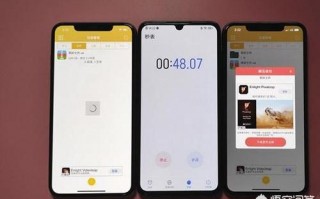
还木有评论哦,快来抢沙发吧~